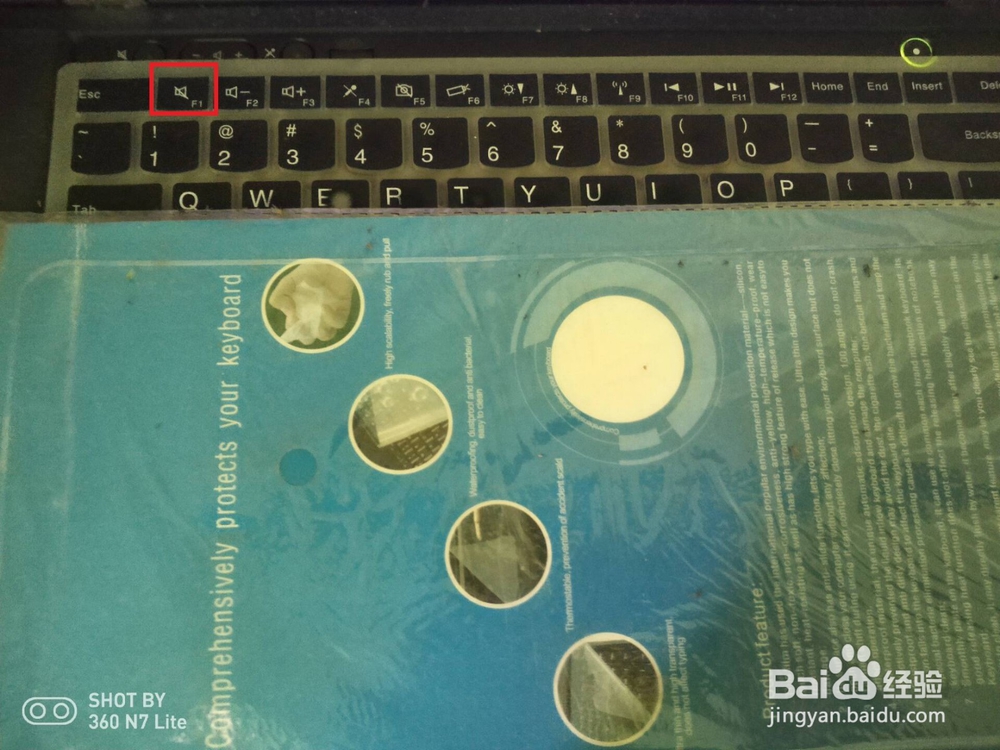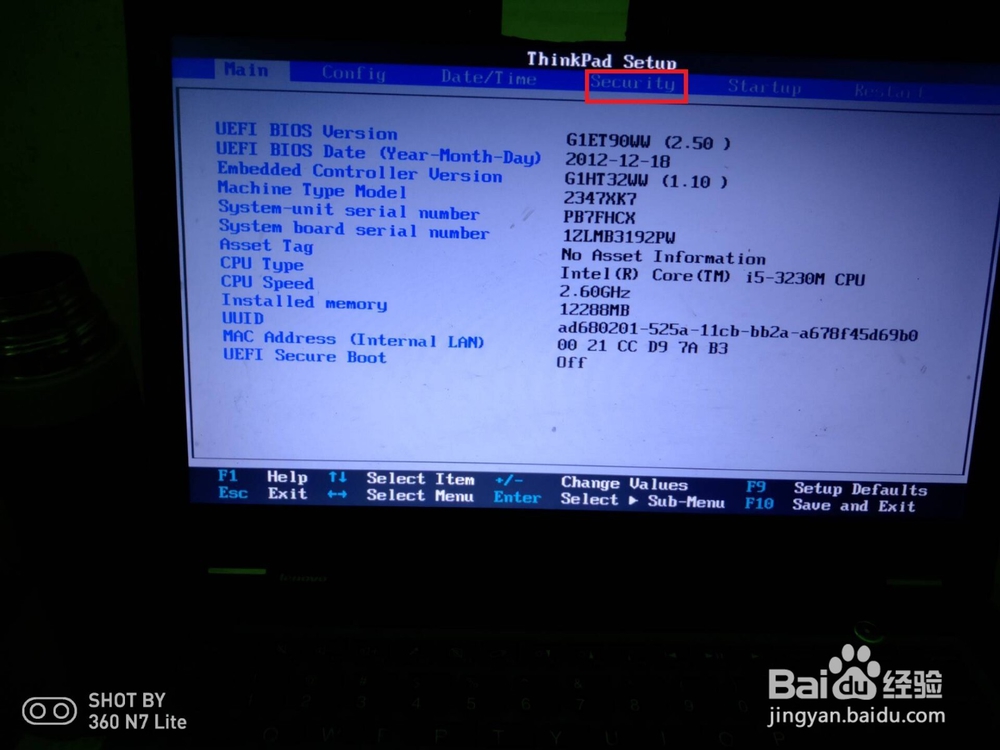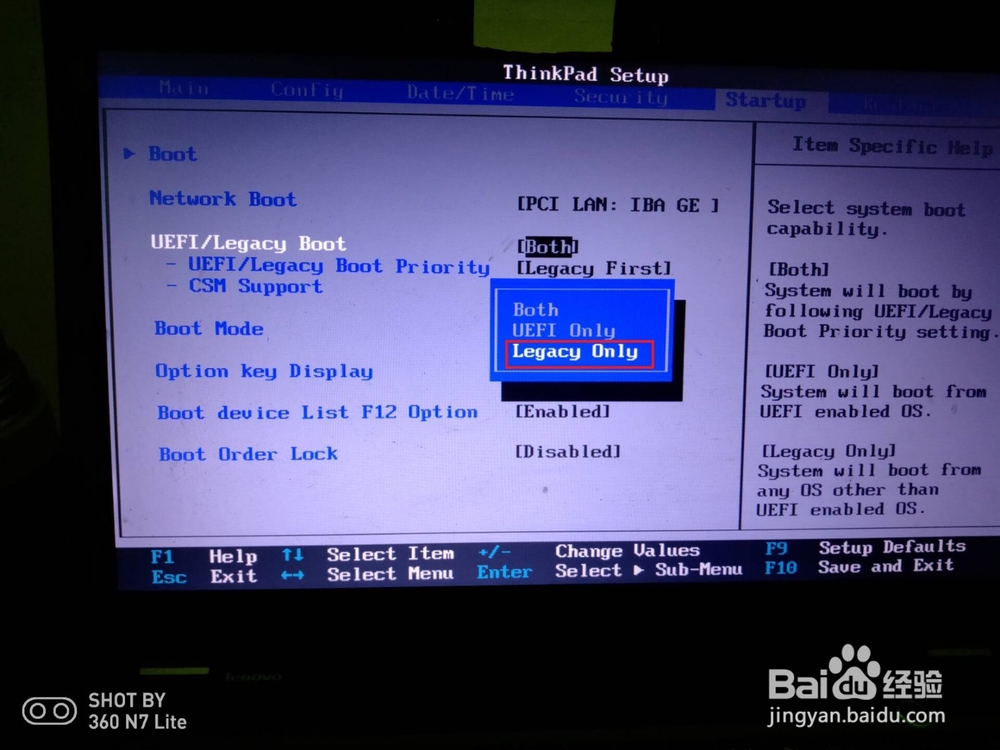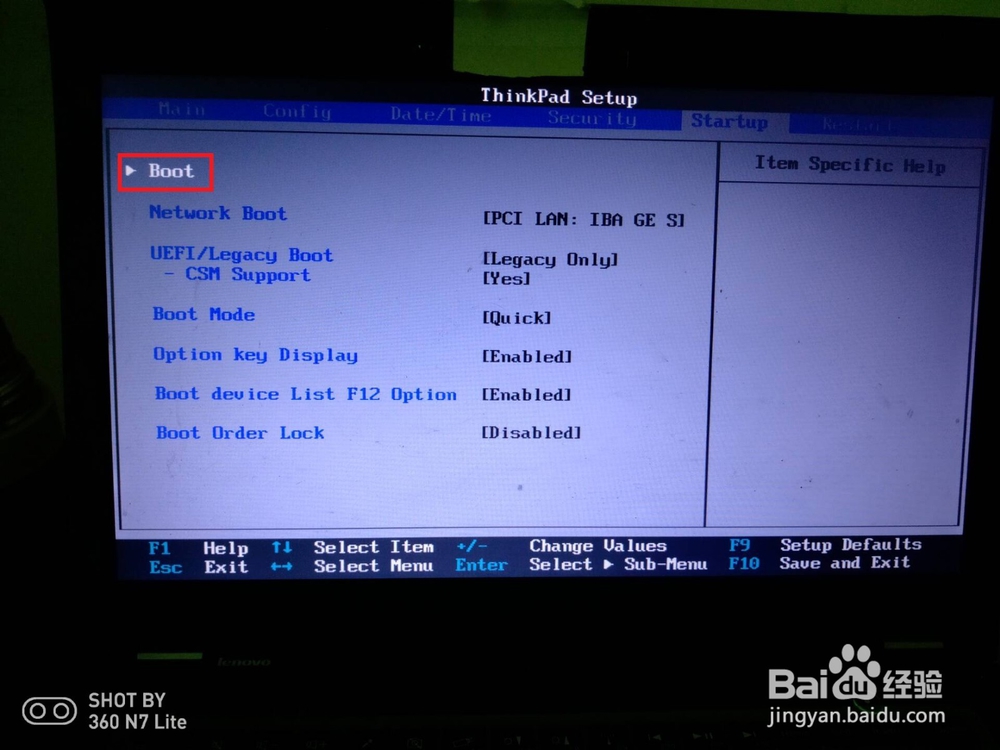thinkpad笔记本如何设置u盘启动
1、步骤1:首先在开机的时候按键盘F1键
2、步骤2:进入BIOS后,找到security
3、步骤:3:找到security下的security boot
4、步骤4:找到security boot,按回车,将Security Boot设置为disabled
5、步骤5:找到startup
6、步骤6:将UEFI/Legacy Boot设置为Legacy On ly,同时将CSM Support设置为Yes
7、步骤7:找到Boot选项
8、步骤8:找到USB HDD,通过键盘上的“上下方向键”和“+-”键调整至第一位置
9、步骤9:按F10,选择Yes,保存设置。
声明:本网站引用、摘录或转载内容仅供网站访问者交流或参考,不代表本站立场,如存在版权或非法内容,请联系站长删除,联系邮箱:site.kefu@qq.com。
阅读量:34
阅读量:54
阅读量:30
阅读量:79
阅读量:38